Nos últimos meses muitos têm encontrado problemas quando tentam, após o Office instalado, tentar alterar alguns de seus recursos ou mesmo instalar o service pack 1 do software, no início do processo é exibida a tela abaixo:
Esse problema ocorre principalmente no âmbito corporativo com as versões do Microsoft Office 2010 e 2013, devido algumas restrições na configuração das estações um problema acaba por ocorrer quando se tentar instalar o service pack 1 ou se tenta reinstalar ou remover algum dos recursos do Office nos deparamos com a mensagem “Bootstrapper error”, no entanto existe uma forma pratica de resolver este problema sem ter que formatar a máquina, basta seguir os passos abaixo.
Para que a instalação funcione normalmente é necessário que o serviço Agendador de Tarefas esteja ativado e iniciado. No entanto por vezes devido a alguma restrição no momento da instalação do Windows este é desativado.
Mas ao acessar o services.msc não é possível iniciar o serviço.
Para ativá-lo é necessário entrar no Editor de registro do Windows (regedit), navegar até HKEY_LOCAL_MACHINE\System\CurrentControlSet\Services\Schedule, alterar o valor binário da chave Start de 4 para 2 e reiniciar a máquina.
Após a reinicialização da máquina o serviço Agendador de Tarefas estará ativado e inicializado, feito isso basta realizar a instalação do Microsoft Office normalmente.
Terminado a instalação desative o serviço Agendador de Tarefas entrando novamente no Editor de registro do Windows (regedit), navegando até HKEY_LOCAL_MACHINE\System\CurrentControlSet\Services\Schedule e alterando o valor binário da chave Start de 2 para 4, reinicie a máquina.
Na empresa em que trabalho esse é um problema recorrente e após diversas tentativas de solução e muitas máquinas formatadas chegamos a essa solução prática que no caso do mencionado erro pode resolver o problema de forma rápida e sem transtornos.
Dica enviada por:
Rafael A. Almeida



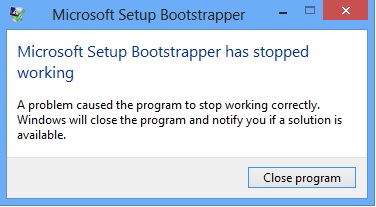


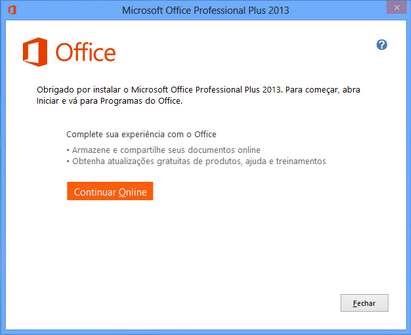



Deixe seu comentário